წიგნების ადგილმდებარეობის პოვნა უფრო ადვილია, ვიდრე ფიქრობთ
- Kindle ციფრული წიგნების ერთ-ერთი წამყვანი პლატფორმაა.
- პლატფორმა ინახავს წიგნებს თქვენს კომპიუტერში, რომელიც უნდა იცოდეთ სად არიან, თუ გსურთ მათი გადატანა.
- ეს სახელმძღვანელო გაჩვენებთ, სად შეგიძლიათ იპოვოთ ისინი Windows 10-ზე, Windows 11-ზე და macOS-ზე.

Xდააინსტალირეთ ჩამოტვირთვის ფაილზე დაწკაპუნებით
- ჩამოტვირთეთ Fortect და დააინსტალირეთ თქვენს კომპიუტერზე.
- დაიწყეთ ხელსაწყოს სკანირების პროცესი მოძებნეთ კორუმპირებული ფაილები, რომლებიც თქვენი პრობლემის წყაროა.
- დააწკაპუნეთ მარჯვენა ღილაკით დაიწყეთ რემონტი ასე რომ, ხელსაწყოს შეუძლია დაიწყოს ფიქსაციის ალგორითმი.
- Fortect ჩამოტვირთულია 0 მკითხველი ამ თვეში.
Amazon Kindle არის ონლაინ პლატფორმა, სადაც შეგიძლიათ ციფრული წიგნების თითქმის გაუთავებელი რაოდენობა. თქვენ შეგიძლიათ წაიკითხოთ ძირითადი გამოშვებები, როგორიცაა Dune ფრენკ ჰერბერტიდან ნაკლებად ცნობილ საიდუმლო რომანებამდე.
წიგნის ნებისმიერ მოყვარულ მკითხველს უნდა ჰქონდეს Kindle ანგარიში; გულწრფელად რომ ვთქვათ, ეს არის ერთ-ერთი საუკეთესო პლატფორმა. Kindle ხელმისაწვდომია მრავალფეროვან მოწყობილობებზე, ელექტრონული წამკითხველებიდან დაწყებული ტაბლეტებით და თუნდაც დესკტოპ კომპიუტერებით.
Kindle განსხვავებულად მუშაობს გარკვეულ ოპერაციულ სისტემაზე. არც თუ ისე განსხვავებული, მაგრამ საკმარისია, რომ ამან შეიძლება გამოიწვიოს გარკვეული დაბნეულობა. ეს სახელმძღვანელო გაჩვენებთ, თუ როგორ უნდა იპოვოთ თქვენი Kindle წიგნები Windows 10-ზე, Windows 11-ზე და თუნდაც macOS-ზე.
მუშაობს თუ არა Kindle Windows 11-ზე?
Დიახ, რა თქმა უნდა. Kindle მუშაობს Windows 8, 10 და 11-ზე. Mac კომპიუტერებისთვის, შესაძლებლობები იწყება macOS 10.14 და უფრო მაღალი ვერსიით.

ყოფილა Windows 11-ის შემთხვევები, რომლებიც არ ცნობს Kindle-ს. ეს შეიძლება იყოს Windows 11 კომპიუტერსა და Kindle-ს შორის გაუმართავი კავშირის გამო. ასევე რეკომენდირებულია დააინსტალიროთ Kindle როგორც MTP მოწყობილობა Device Manager-ის მეშვეობით.
როგორ ვიპოვო ჩემი Kindle წიგნების მდებარეობა Windows და Mac-ზე?
1. იპოვეთ Kindle წიგნების მდებარეობა Windows 10 და 11-ზე
იმისათვის, რომ იპოვოთ თქვენი Kindle ელექტრონული წიგნების მდებარეობა, თქვენ უნდა გამოიყენოთ Kindle-ის ჩაშენებული ოფციების მენიუ. იქიდან, თქვენ უნდა გადახვიდეთ მენიუში, საიდანაც შეგიძლიათ შეცვალოთ საქაღალდის მდებარეობა წიგნებისთვის. ის გეტყვით მიმდინარე მდებარეობას.
პროცესი იგივეა Windows 10-ისთვის და Windows 11-ისთვის, მხოლოდ აპლიკაცია ოდნავ განსხვავებულად გამოიყურება მათზე. შემდეგი ნაბიჯები აჩვენებს Windows 11-ის ვერსიას.
1. გაუშვით Kindle თქვენს Windows კომპიუტერზე.
2. დააწკაპუნეთ ხელსაწყოები და ჩამოსაშლელ მენიუში, რომელიც გამოჩნდება, აირჩიეთ Პარამეტრები.
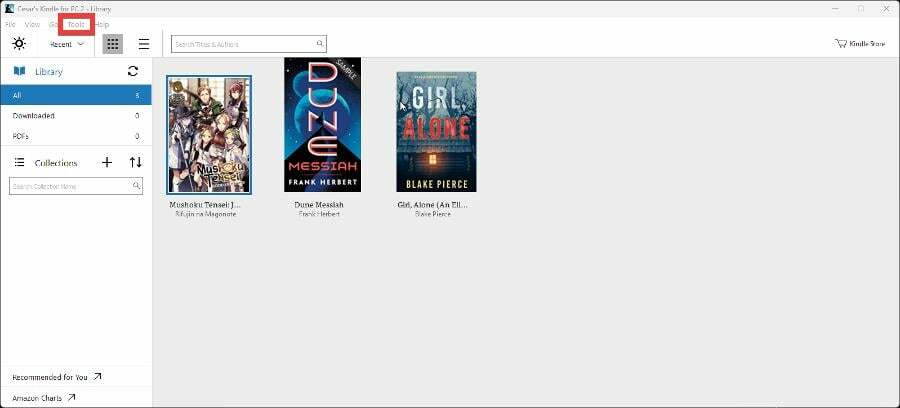
3. ახალ ფანჯარაში, რომელიც გამოჩნდება, აირჩიეთ შინაარსი.
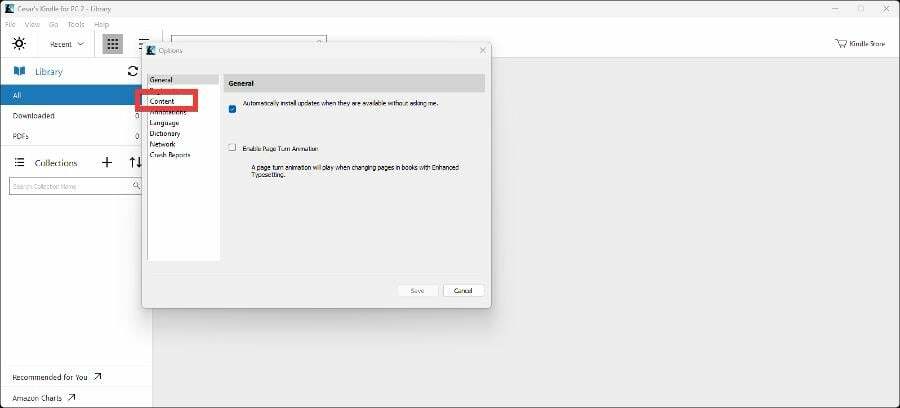
4. Ქვეშშინაარსიtab, ნახავთ სად მდებარეობს თქვენი Kindle წიგნებიფაილების მკვლევარი.
5. თქვენ შეგიძლიათ შეცვალოთ ადგილმდებარეობა დაწკაპუნებით საქაღალდის შეცვლა ღილაკიდა აირჩიეთ სხვა ფაილი.
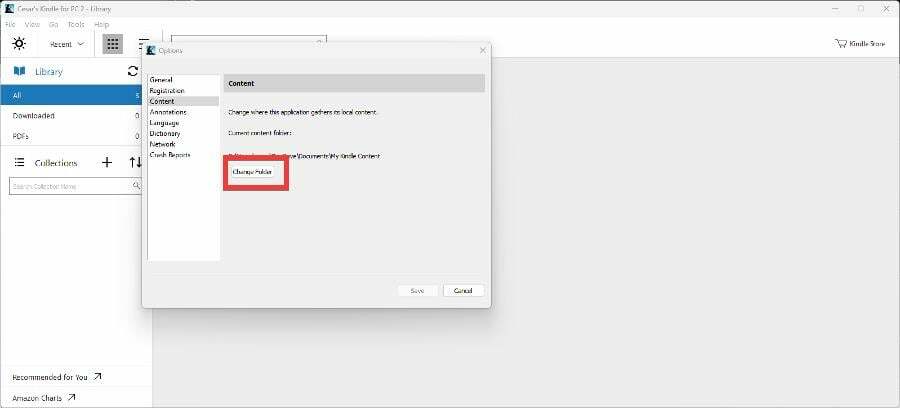
6. დააწკაპუნეთსაქაღალდის შეცვლა შემდეგ დაარტყა Გადარჩენა.
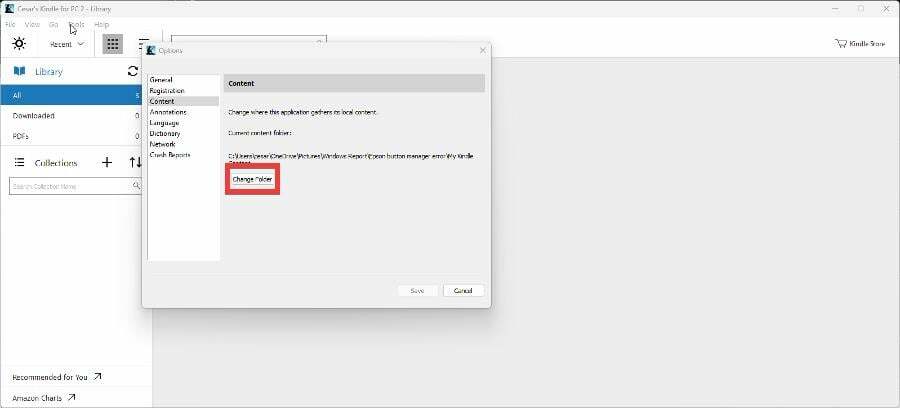
7. Windows 10-ისთვის, მდებარეობა იგივეა. უბრალოდ, აპლიკაცია ცოტა განსხვავებულად გამოიყურება.

2. იპოვეთ Kindle წიგნების მდებარეობა macOS-ზე
- macOS-ზე გახსენით Kindle აპი.
- დააწკაპუნეთ Kindle ზედა ბარზე.
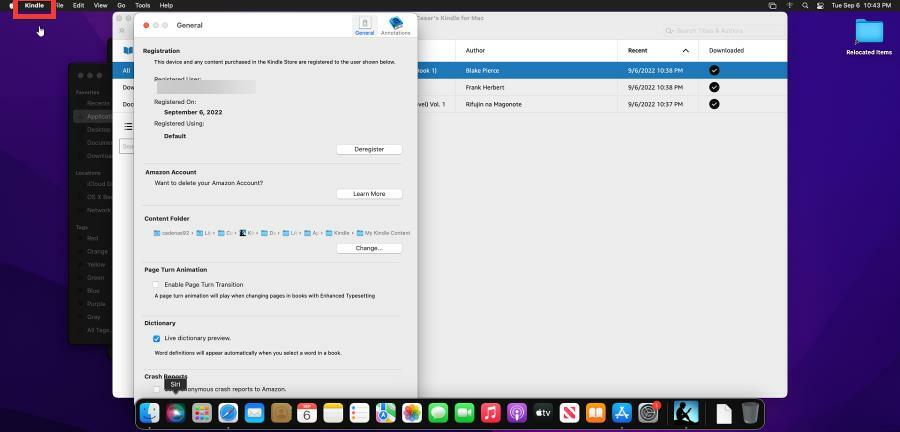
- თუ ქვევით შეხედავ შინაარსის საქაღალდე განყოფილებაში ნახავთ სად მდებარეობს თქვენი Kindle წიგნები.

- თუ დააკლიკეთ შეცვლა თუ გსურთ, შეგიძლიათ შეცვალოთ თქვენი Kindle წიგნების მდებარეობა ან შექმნათ ახალი საქაღალდე.

როგორ კითხულობთ Kindle წიგნებს Windows 11-ზე?
უმარტივესი გზა, რომლის საშუალებითაც შეგიძლიათ წაიკითხოთ Kindle წიგნები Windows 11-ზე, არის თავად აპლიკაცია. Kindle Windows 11-ზე მომხმარებლებს საშუალებას აძლევს წაიკითხონ წიგნები მაშინვე და იქ.

მაგრამ თუ გსურთ, ყოველთვის შეგიძლიათ გამოიყენოთ Kindle Cloud Reader, რომელიც არსებითად არის დესკტოპის Kindle აპის ბრაუზერის ვერსია. უბრალოდ შედით Kindle Cloud Reader-ში და აირჩიეთ წასაკითხი წიგნი.
მოგერიდებათ დატოვოთ კომენტარი ქვემოთ, თუ თქვენ გაქვთ რაიმე შეკითხვები ზემოთ მოცემულ პროცესთან დაკავშირებით. ასევე, ნუ დააყოვნებთ კომენტარს გიდების შესახებ, რომელთა ნახვაც გსურთ, ან სხვა პლატფორმებზე არსებული ინფორმაციის შესახებ.
ჯერ კიდევ გაქვთ პრობლემები?
სპონსორირებული
თუ ზემოხსენებულმა წინადადებებმა არ გადაჭრა თქვენი პრობლემა, თქვენს კომპიუტერს შეიძლება შეექმნას Windows-ის უფრო სერიოზული პრობლემები. ჩვენ გირჩევთ აირჩიოთ ყოვლისმომცველი გადაწყვეტა, როგორიცაა ფორტექტი პრობლემების ეფექტურად გადასაჭრელად. ინსტალაციის შემდეგ, უბრალოდ დააწკაპუნეთ ნახვა და შესწორება ღილაკს და შემდეგ დააჭირეთ დაიწყეთ რემონტი.


